Mac Install Nox App player 맥 녹스 설치하기 및 99%에서 안되는 부분 해결
PC에서 스마트폰 게임을 할 때 많이들 사용하시는 앱 플레이어 중에서 Nox(녹스) 라는 프로그램을 맥에서 설치하는 방법과,
간혹 녹스를 설치하셨으나 99퍼센트에서 더이상 진행되지 않는 분들의 해결방법에 대해 알려드리도록 하겠습니다.
이미 너무도 많은 분들이 리니지m, 배틀그라운드 등의 스마트폰 게임을 PC에서 즐기기 위하여 PC에 앱 플레이어를 설치하시는데,
녹스, 블루스택, 미뮤, 모모 등 많은 앱 플레이어가 있지만,
그중에서 Nox(녹스) 를 맥에서 설치하고 사용하는 방법과
녹스 실행이 99퍼센트에서 멈춤 현상이 발생하는 분들에 대한 해결 방법에 대해 알려드리려고 합니다.
녹스를 아예 처음 설치하시는 분들은 처음부터 따라와주시면 되고,
녹스 실행이 99프로에서 더이상 진행이 안되셔서 오신 분들은 스크롤을 조금만 내리시다 보면 제가 눈에 띄게 빨간색으로 강조 해놓은 부분이 있습니다. 그 부분에서 부터 보시면 되겠습니다.
먼저 녹스 홈페이지로 들어갑니다.

녹스 홈페이지로 들어가면 눈에 잘 보이게 다운로드 버튼이 있습니다.
2020년 7월 15일 기준 3.0.3.0 버전이 최신버전입니다.
다운로드 버튼을 클릭하여 다운로드 합니다.

NoxInstaller(녹스 인스톨러) dmg 파일이 다운로드 되었으면 해당 파일을 더블 클릭 해줍니다.

NoxInstaller를 여는 중이라는 메세지가 뜨고 잠시만 기다려주시면,

NoxAppPlayerInstaller가 뜹니다.
NoxAppPlayerInstaller 가운데에 있는 녹스 아이콘을 더블클릭 합니다.

'NoxAppPlayerInstaller'은(는) 인터넷에서 다운로드된 앱입니다. 열겠습니까?
당연히 열기를 클릭합니다.

그리고 "프로그램이 'Oracle America, Inc.'님이 서명한 새로운 시스템 확장 프로그램을 로드하려고 합니다. 이 확장 프로그램을 활성화 하려면 보안 및 개인 정보 보호 시스템 환경설정을 여십시오." 라는 시스템 확장 프로그램 차단됨 알림이 뜨게 됩니다.
여기에서 굉장히 중요합니다.
녹스 실행이 99퍼센트에서 멈추는 분들은 이 보안 환경 설정을 해주시지 않아서 입니다.
설치를 따라오고 계신 분들은 그대로 잘 따라서 진행해주시면 되고,
녹스 실행이 99퍼센트에서 더이상 진행 되지 않는 분들은 이곳에서부터 잘 참고해주세요!
처음부터 저를 따라 설치를 하고 계신분들은 위 사진과 같은 알림이 뜨게 될겁니다.
저기에서 보안 환경 설정 열기 버튼을 클릭합니다.
혹여나 승인 버튼을 눌렀다 하시는 분들이나 녹스 실행이 99퍼센트에서 안되는 현상이 발생하고 있어서 들어오신 분들도 괜찮습니다.
맥의 시스템 환경설정에서도 들어갈 수 있습니다.

위 사진과 같이 시스템 환경설정에서 보안 및 개인 정보 보호로 들어가도 됩니다.

시스템 확장 프로그램 차단 알림을 통해서든, 시스템 환경설정을 통해서 들어오든 보안 및 개인 정보 보호로 들어가면,
"개발자 'Oracle America, Inc.'의 시스템 소프트웨어가 차단되어 로드할 수 없습니다." 라고 되어있습니다.
해당 사항에 대해 허용 해주기 위해서는 왼쪽 아래에 자물쇠를 클릭해 맥에 걸어놓은 비밀번호를 한번 입력 해주어 잠금 해제를 해주셔야 합니다.

위 사진과 같이 비밀번호를 입력해주시고 잠금 해제 버튼을 클릭 해줍니다.

잠금 해제를 해주시면 자물쇠가 풀리면서 Disable 상태였던 허용 버튼이 클릭할 수 있는 상태가 됩니다.
허용 버튼을 클릭합니다.
허용 버튼을 클릭하면 "개발자 'Oracle America, Inc.'의 시스템 소프트웨어가 차단되어 로드할 수 없습니다." 라는 문구가 사라집니다.
녹스 실행이 99퍼센트에서 멈추는 현상이 발생하시던 분들은 글을 여기까지만 보시고 이제 녹스를 실행시켜 보시면 99 퍼센트에서 멈추는 현상이 발생하지 않고 아주 잘 실행 될 것입니다!
저와 함께 설치하시던 분들은 계속 따라서 설치를 진행해주시면 녹스 실행이 99프로에서 멈추는 일은 발생하지 않을 것 입니다.
계속 설치를 진행 해보도록 하겠습니다.

위 화면에서 바로설치 버튼을 클릭하면 녹스가 설치됩니다.

그리고 설치는 정말 빠르게 완료되고,
시작 버튼을 클릭하면 이제 녹스가 실행됩니다.
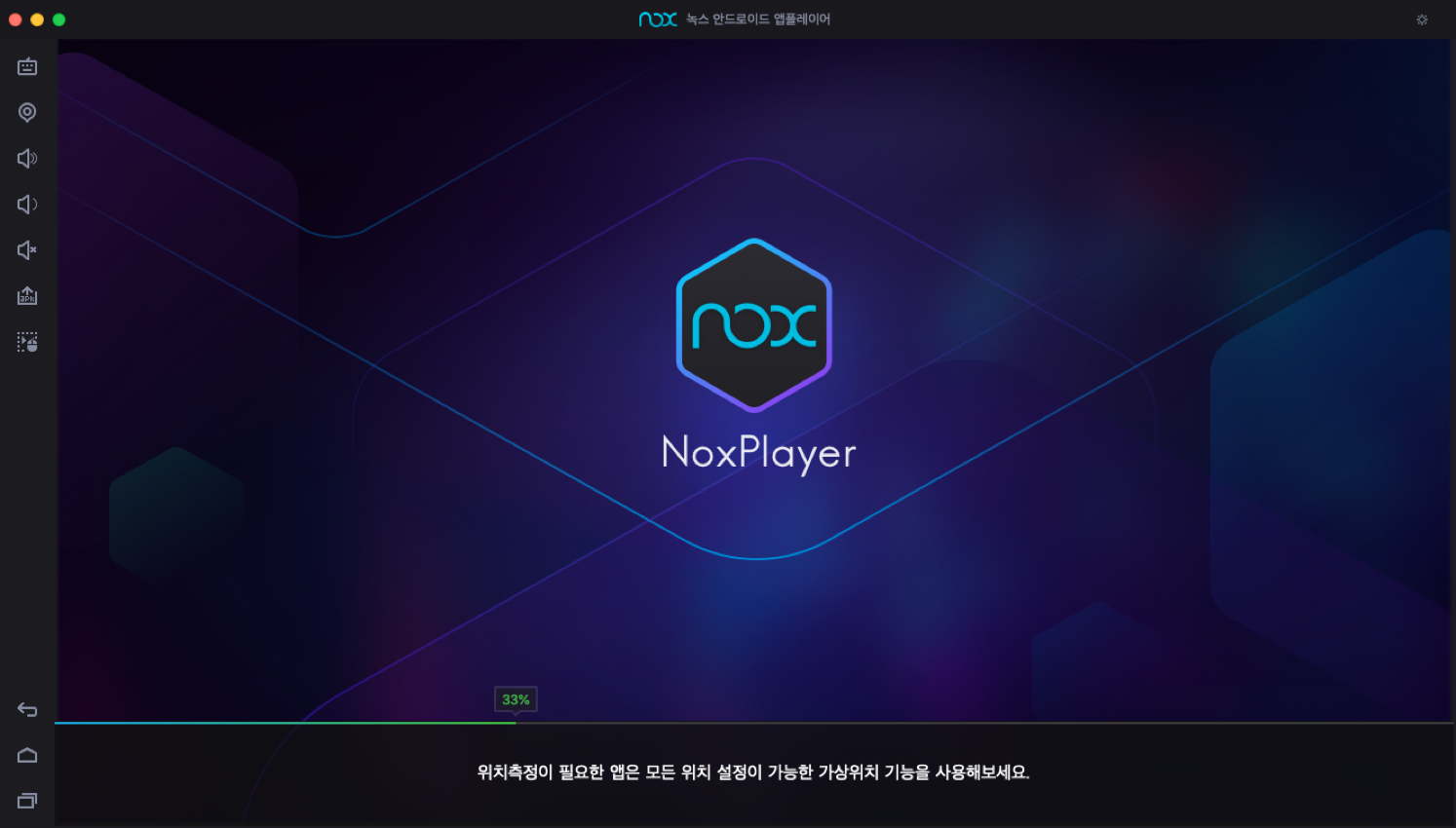
녹스가 실행됩니다. 위 내용을 잘 따라오신 분들은 99 퍼센트에서 멈추는 일은 없을 것입니다!

역시 99 퍼센트에서 멈추지 않고 잘 실행이 됩니다!

저 또한 녹스를 사용해 2020년 7월 15일에 출시한 바람의나라 연 을 해보고있네요.
스마트폰 게임을 PC에서 하실 때 정말 추천드리며,
알려드린 방법으로 설치 잘 마무리 하셔서 잘 사용하시길 바라며,
99 프로에서 더이상 진행이 안되는 문제가 있으시던 분들도 제가 알려드린 방법으로 해결하시고 잘 사용하셨으면 좋겠습니다.
도움이 되셨다면 공감, 댓글 부탁드립니다!
궁금하신 점이나 요청사항은 언제든지 말씀해주세요!
감사합니다.
'Tip' 카테고리의 다른 글
| CJ 대한통운 택배 반품 예약 신청 어플로 쉽고 간단하게 하기 (0) | 2020.08.23 |
|---|---|
| Chrome Extension Icon 안보일 때 (크롬 확장프로그램 아이콘 안뜸 해결) (5) | 2020.07.21 |
| 웹 사이트 페이지 전체 화면 스크롤 캡쳐하는 법 Full Page Screen Capture (0) | 2020.07.15 |
| Tistory 티스토리 블로그 복사 시 자동 출처, 저작권자 표시 플러그인 설정 (0) | 2020.07.12 |
| 정말 간단하게 마우스 드래그, 우클릭 복사 방지 해제 방법(Chrome Disable javascript) (1) | 2020.07.09 |




댓글